概述
SView for HTML5是一款高性能的三维CAD可视化应用,具有三维模型的基本浏览、测量、轻量化装配、批注、3D动画仿真等重要功能。通过对主流CAD数模的轻量化处理,可完整保留3D模型的几何信息、BOM等核心信息。
- 推荐使用最新版谷歌浏览器或使用谷歌浏览器内核的其他浏览器。
- 需要电脑以及浏览器支持WebGL
模型操作界面
模型操作界面主要包括快捷工具栏、命令工具栏及模型操作区域,如下图所示:

快捷工具栏
快捷工具栏提供了基本的操作,包括模型复位、视图操作、装配树、属性操作、协同会议等,如图所示:

复位
视图工具栏
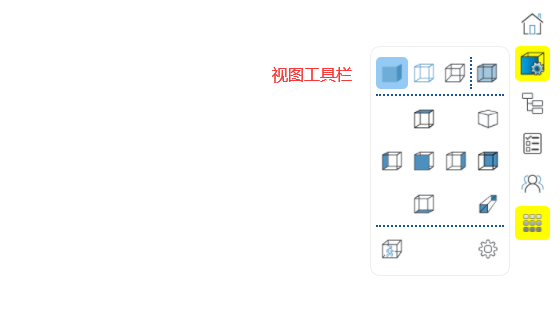
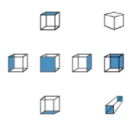 视图:
俯视图、轴侧图、左视图、正视图、右视图、后视图、仰视图、透视投影。
视图:
俯视图、轴侧图、左视图、正视图、右视图、后视图、仰视图、透视投影。
装配工具栏

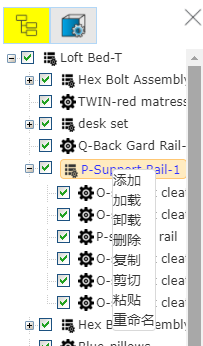
添加:选中装配结构,右键点击添加按钮进入模型选择界面,选择模型后打开添加至选择的装配下。
加载:选中未加载节点,右键点击加载按钮,加载模型并显示。
卸载:选中已加载节点,右键点击卸载按钮,将已加载模型卸载并清除渲染数据。
删除:选中节点(顶级节点除外),右键点击删除按钮,删除装配树节点以及渲染数据。
复制:选中节点(顶级节点除外),右键点击复制按钮,将该节点复制后等待粘贴。
剪切:选中节点(顶级节点除外),右键点击剪切按钮,将该节点剪切后等待粘贴。
粘贴:选中装配节点,右键点击粘贴按钮,将复制或剪切的节点粘贴到该节点下,该节点必须为装配节点。
重命名:选中节点,右键点击重命名按钮,装配名称变为可编辑状态,输入新名称后点击输入框外部即可重命名成功。
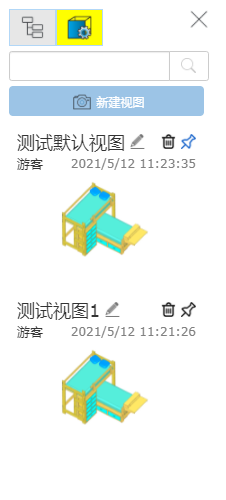
视图中会保存模型的位置、颜色、显隐等信息,相机的位置角度等信息,关联的批注、pmi、测量等信息。
开启在线视图时会将创建的视图保存至服务器中,若出现保存失败问题,请查看配置是否正确(包括服务器地址、模型的fileId等)。
默认视图状态再次点击则会取消默认视图。 默认视图功能需开启在线视图功能并进行正确配置,模型自带视图并且无缩略图的不可设置为默认视图。
模型属性
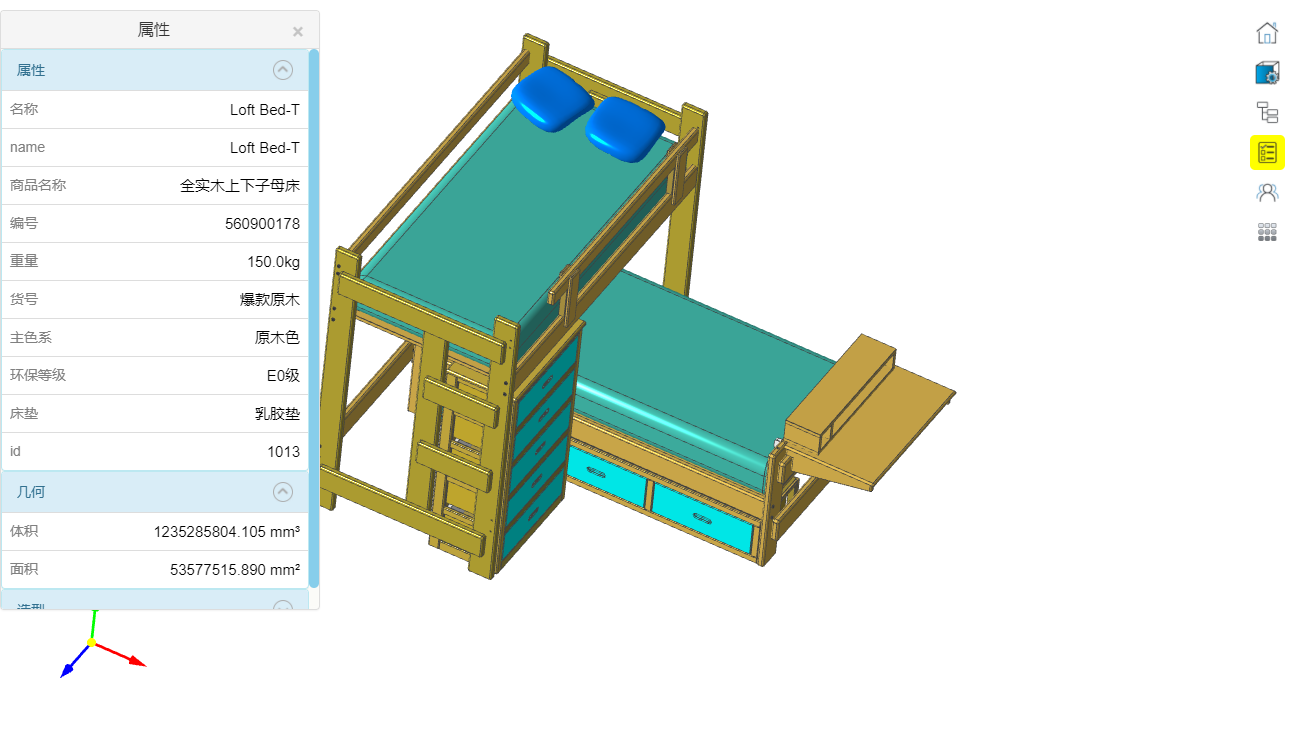
协同会议
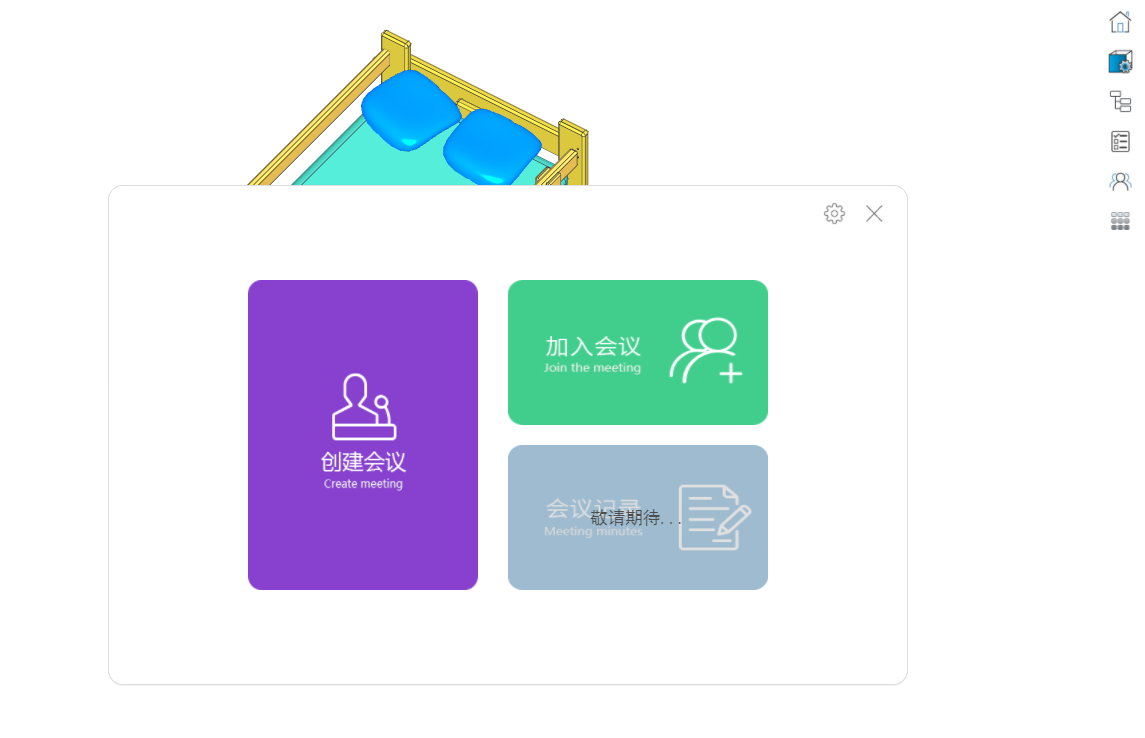
会议设置
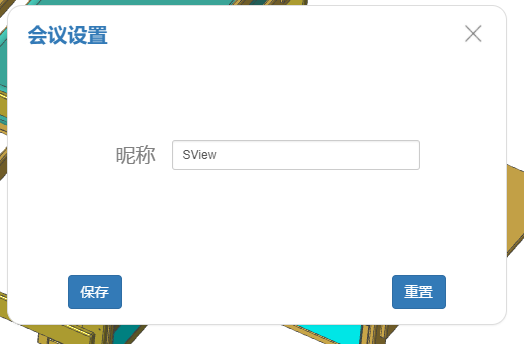
创建会议
创建会议:点击创建会议图标后,弹出创建会议界面,主持人输入会议主题和昵称后点击创建会议即可发起会议,如图所示:
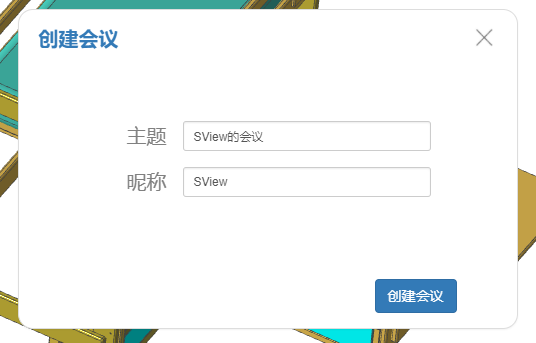
加入会议
加入会议:点击加入会议图标后,弹出加入会议页面,参会人员可以通过以下两种方式加入会议:
1、在会议列表选择要加入的会议,加入会议;
2、在会议号页面,需输入会议号和昵称信息,加入会议,如图所示:
1、在会议列表选择要加入的会议,加入会议;
2、在会议号页面,需输入会议号和昵称信息,加入会议,如图所示:
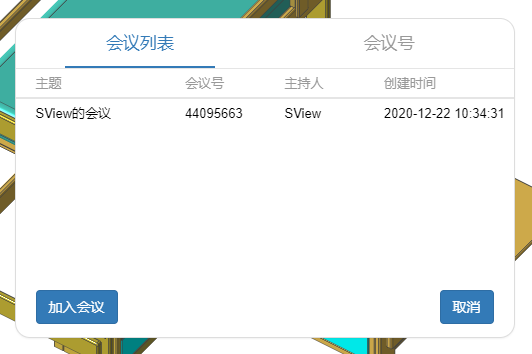
会议记录
会议记录:功能正在开发中
会议面板
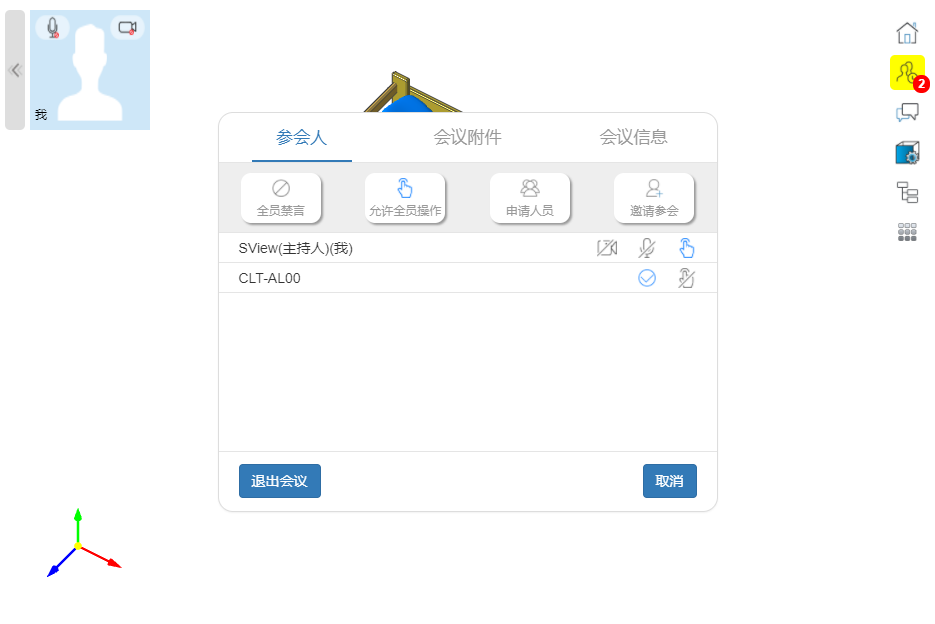
参会人: 显示会议中的参会人员,主持人可以对参会人员操作权限及音视频权限进行控制。
会议附件: 显示和发送附件(仅支持图片)。
会议信息: 展示当前会议信息。
全员禁言: 对全部参会人员禁言或取消禁言。
允许全员操作: 对全部参会人员操作权限修改。
申请人员: 查看权限申请人员。
邀请参会: 将会议信息复制到剪贴板,可通过第三方软件发送给其他人员邀请参会。
退出会议: 退出协同会议,若是主持人退会,则自动解散会议。
文本聊天
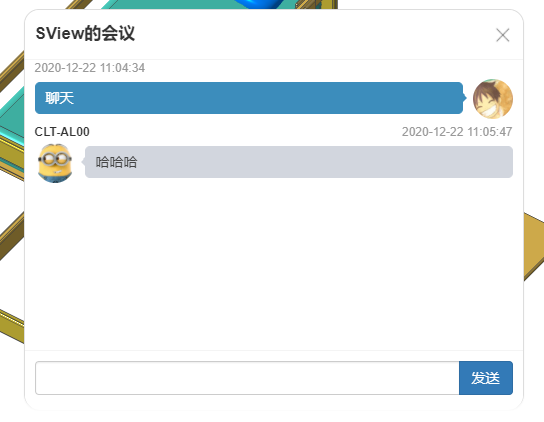
音视频
使用音视频时,需要注意以下四种环境,前三种满足一种即可:
- localhost域
- 开启了HTTPS的域
- 使用file:///协议打开的本地文件
- 推荐使用谷歌浏览器
- 注:部分浏览器不支持音视频功能
音视频:点击音视频窗口对应按钮,可打开/关闭音视频聊天,如下图:

命令工具栏
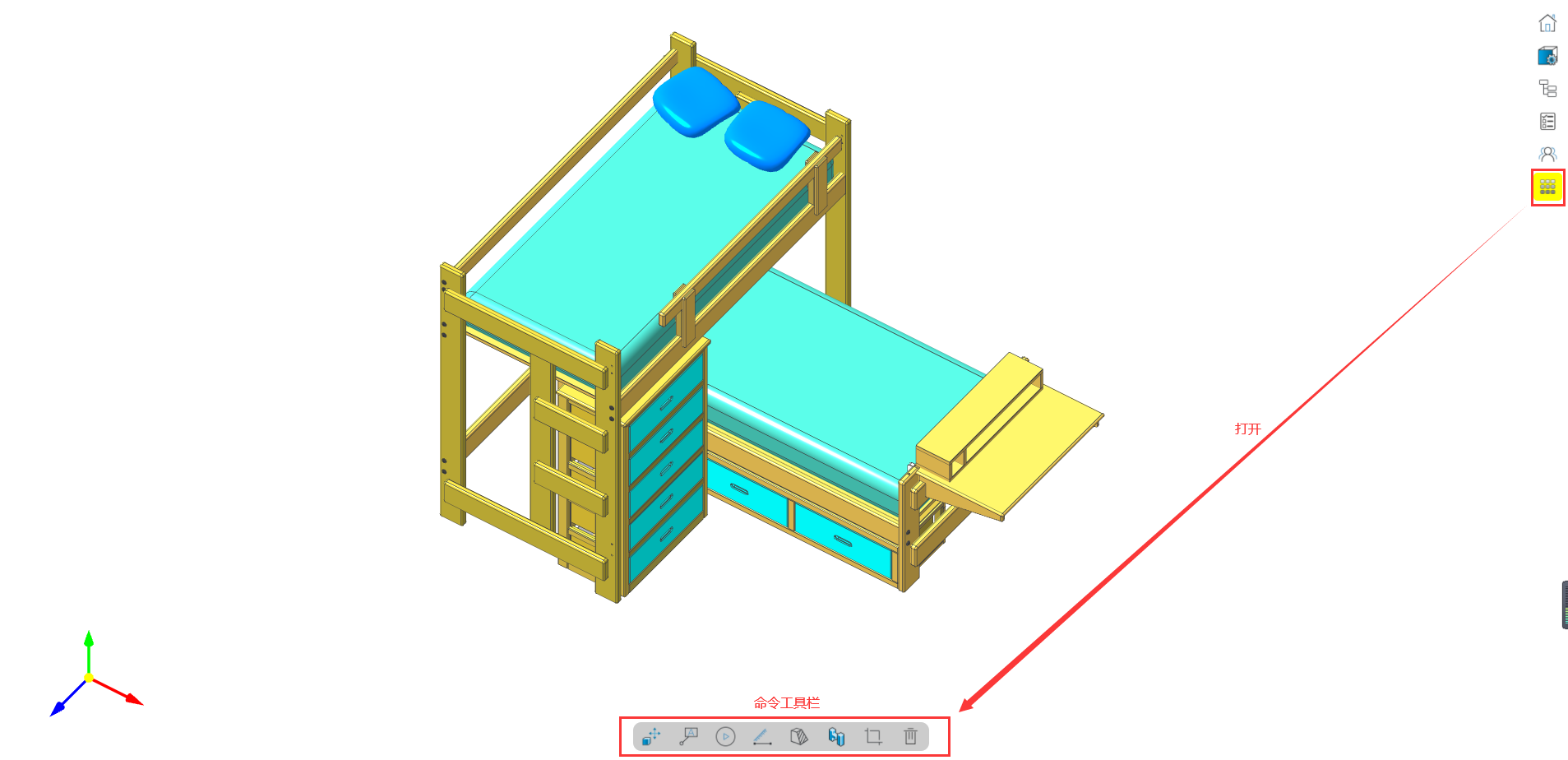
移动
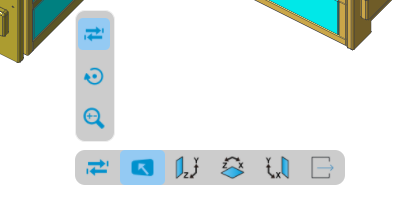
进入移动模式后可选择移动类别,包括移动,旋转,缩放。也可选择移动的方向,包括沿平面、沿X轴、沿Y轴、沿Z轴。
批注

手势批注
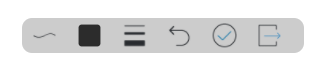
进入手势批注场景后,根据手势滑动在指定场景中添加标记、注释,支持批注颜色和画笔粗细的修改,撤销上一步操作,也可将手势批注绘制到模型上(注:绘制到模型上线的粗细无效)。如图所示:

形状
形状:设置手势批注的形状,可选线、圆、矩形、三角形,其中圆、矩形、三角形一次只能绘制一条。如图所示:
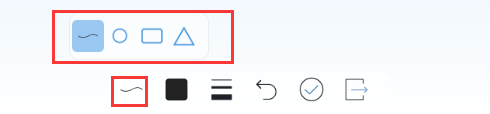
颜色
颜色:设置收拾批注线的颜色。如图所示:
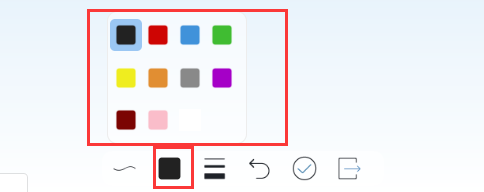
粗细
粗细:设置手势批注线的粗细。
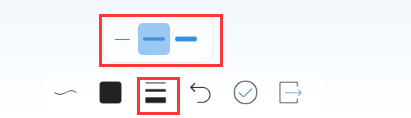
撤销
确定
文本批注
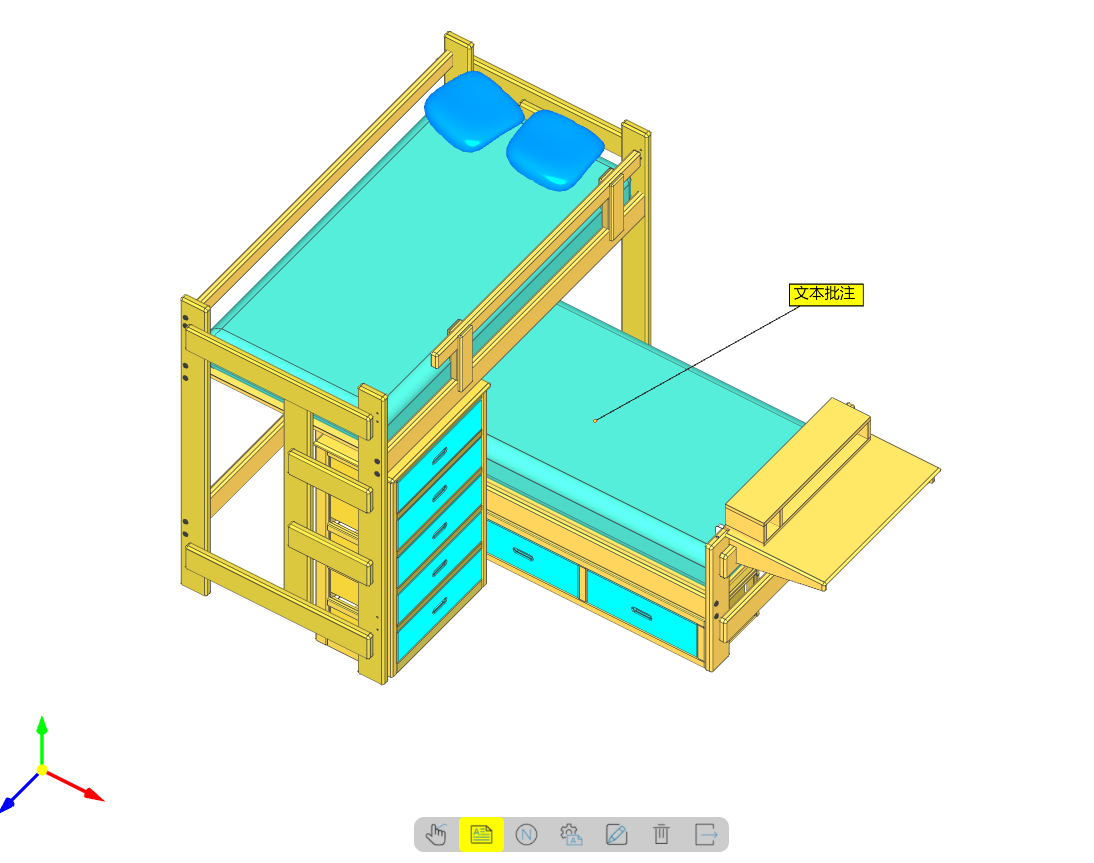
序号批注
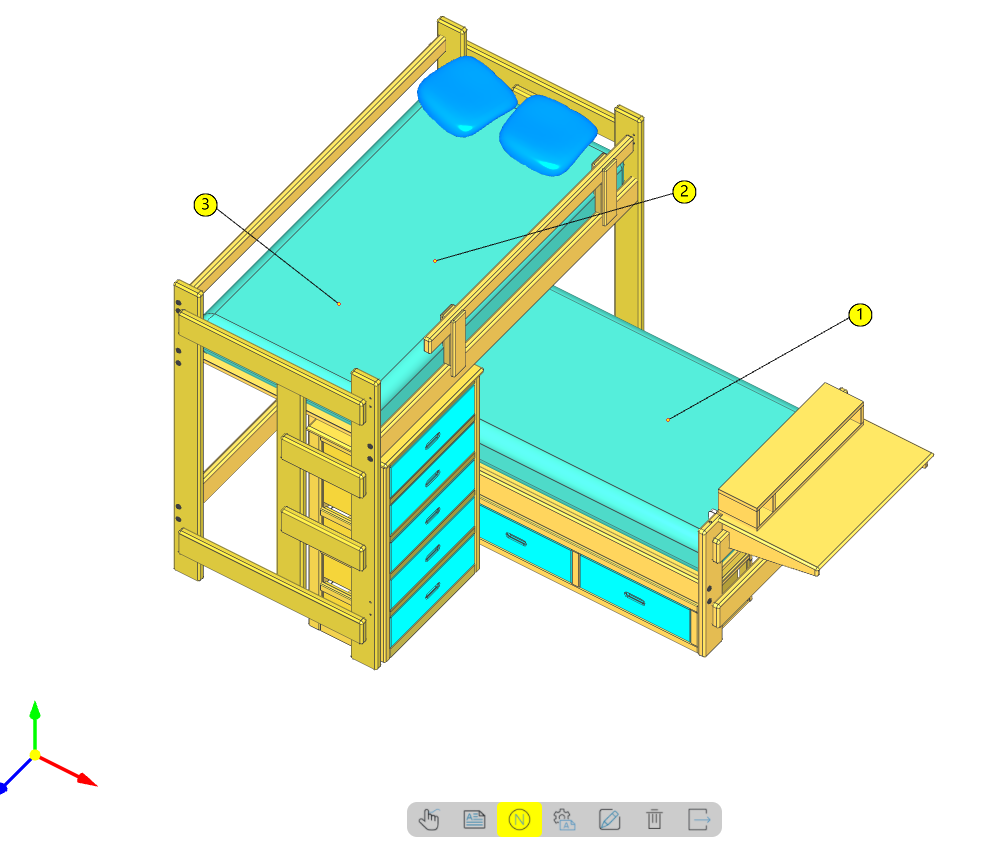
模型名称
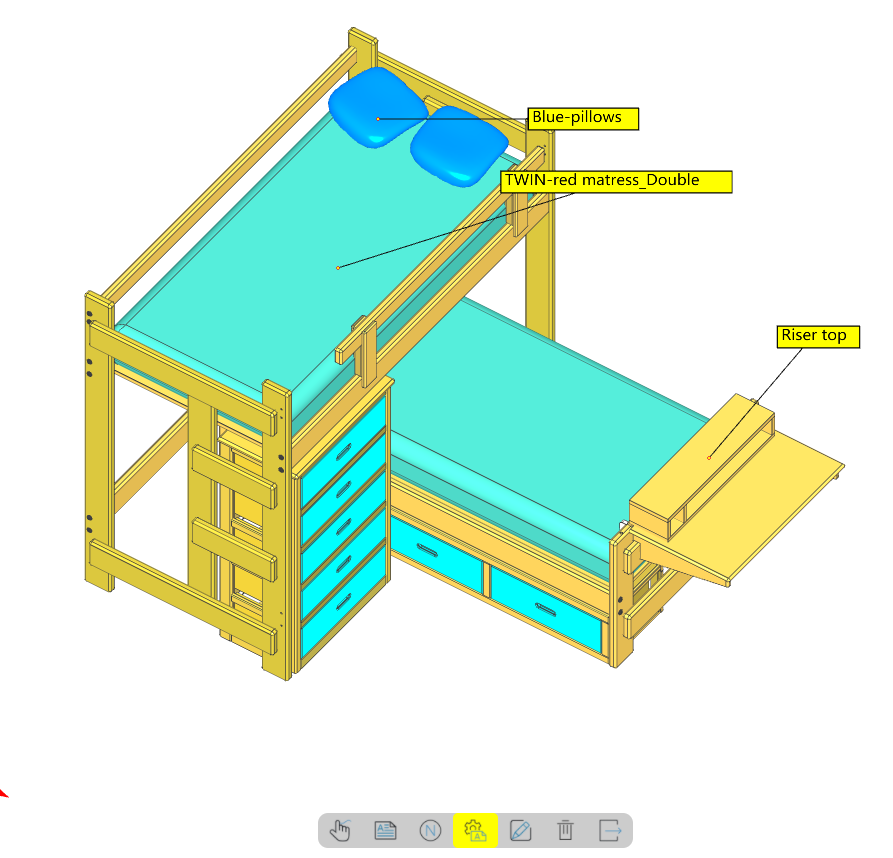
编辑
删除
动画播放
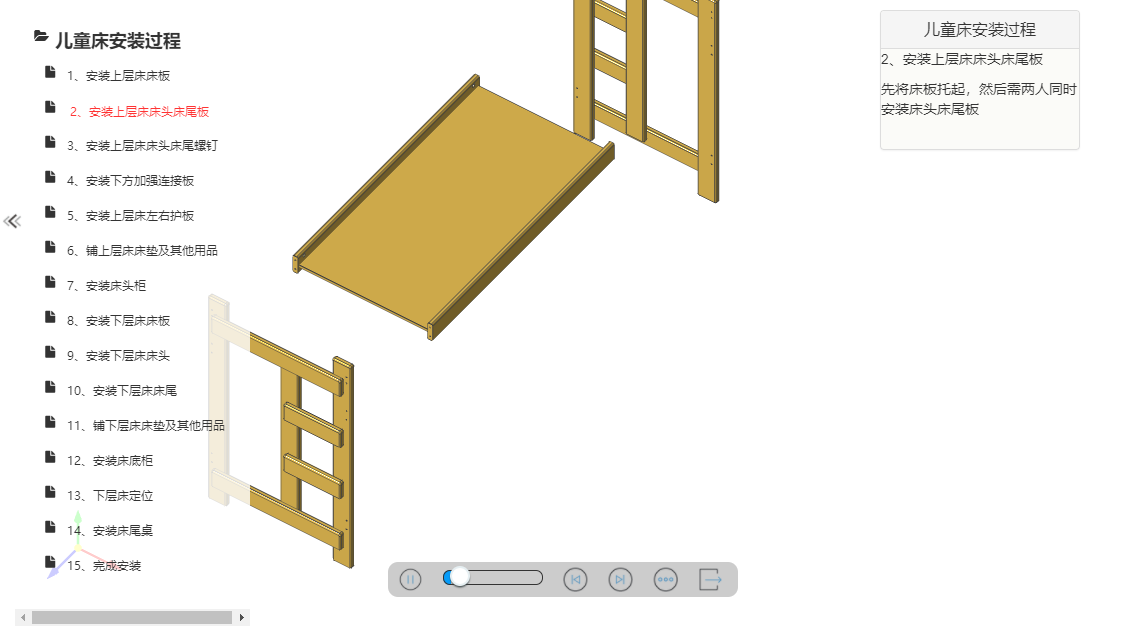
循环播放:循环播放整个动画效果。
自动漫游:播放过程中从不同角度展示动画效果。
播放倍速:可以设置不同倍速的播放速度。
测量

距离测量
角度测量
圆测量
属性测量
对齐相机
删除
剖切
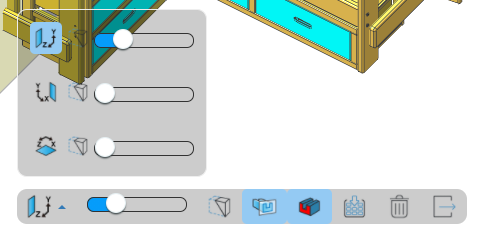
XY平面剖视
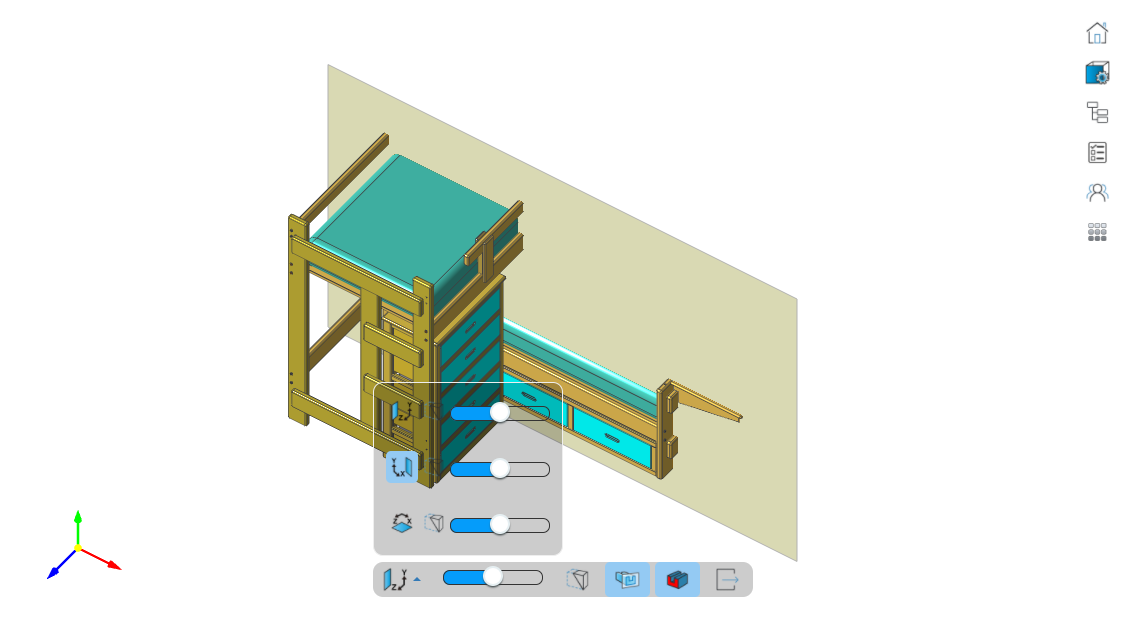
YZ平面剖视
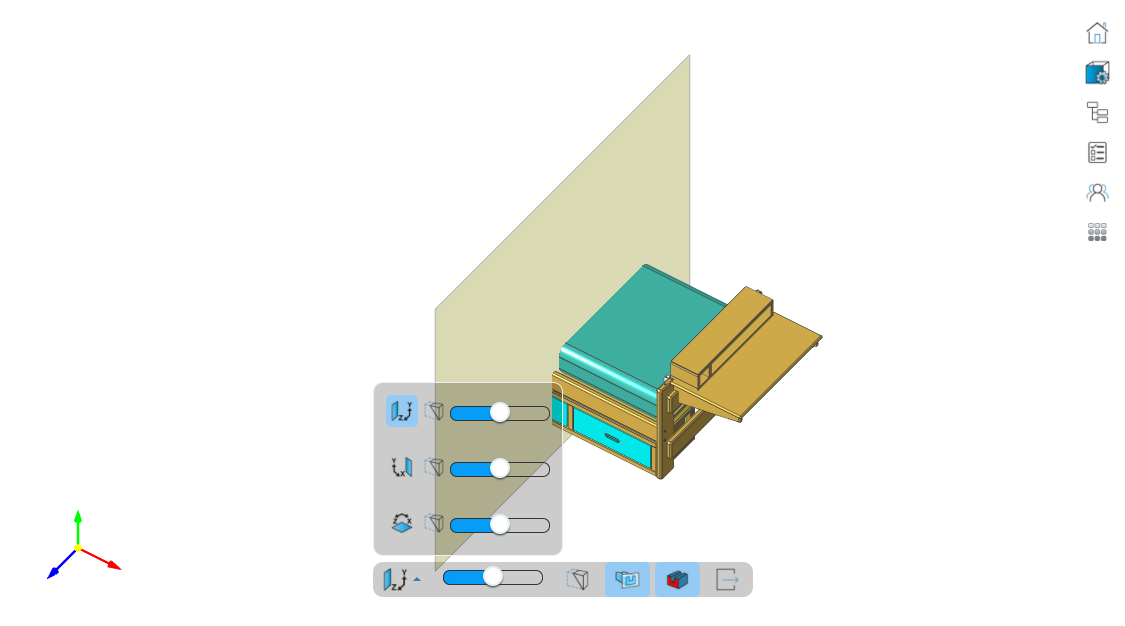
ZX平面剖视
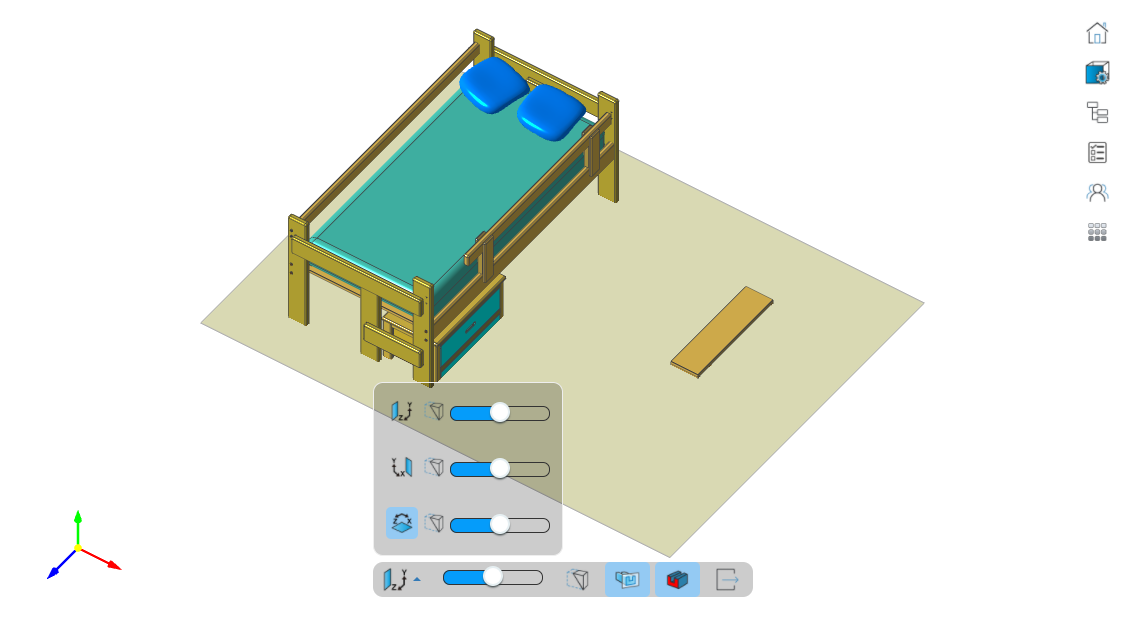
显示剖切面

显示盖面
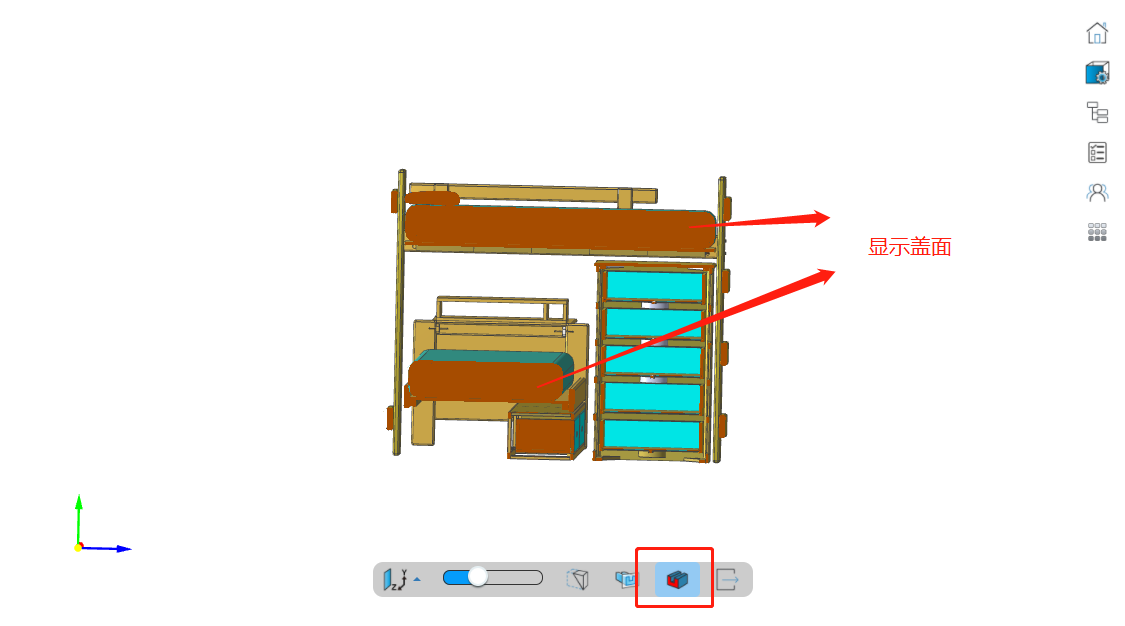
反向剖视
整体反向剖视:点击后,将在当前剖视状态下反向剖视。
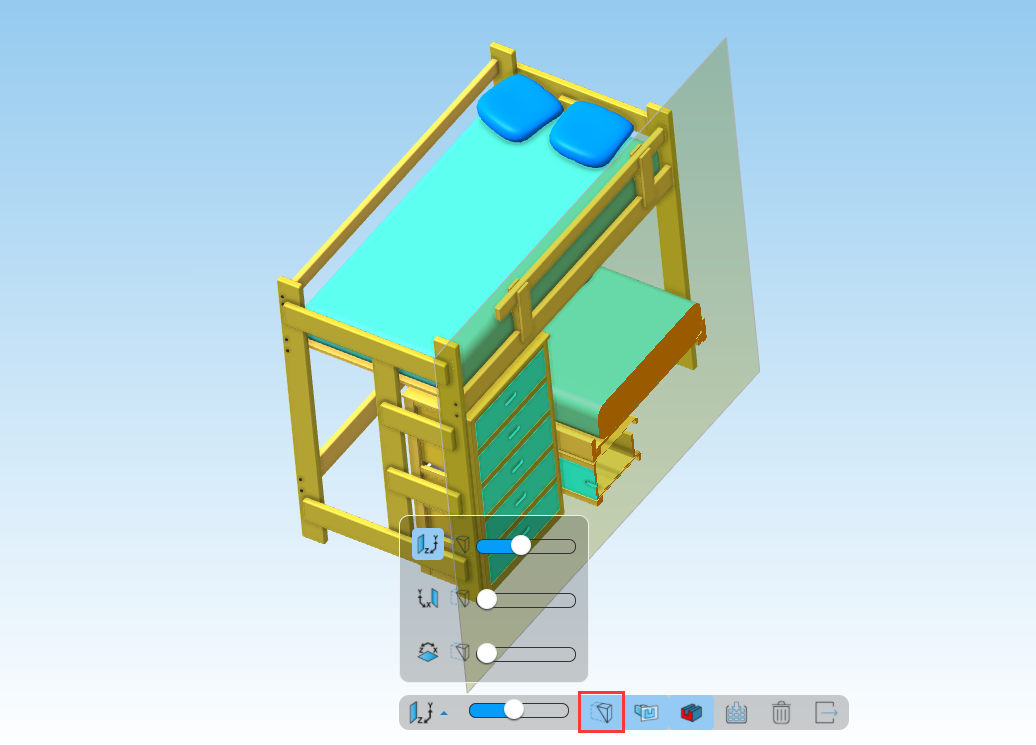
单面反向剖视:点击后,将对应的平面剖切效果反向。
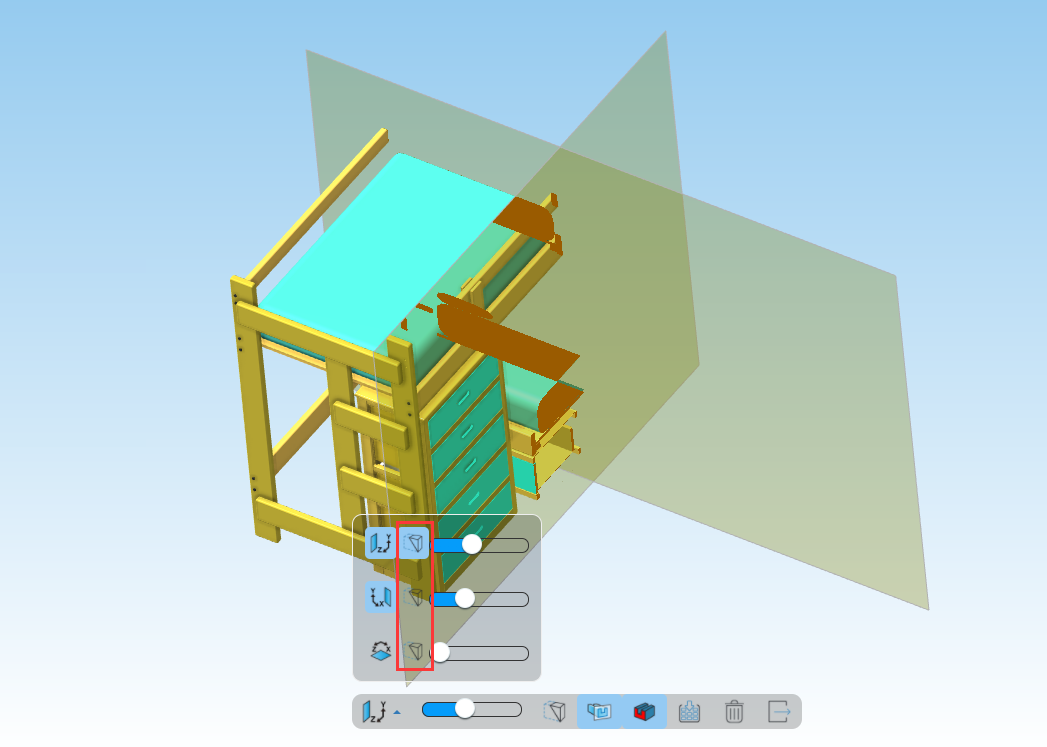
指定剖切
添加剖切对象:选中模型后,点击将选中模型添加至指定剖切对象数组,剖切只对指定对象起作用。

清空剖切对象:点击后,将清空指定剖切对象,剖切对全部模型起作用。
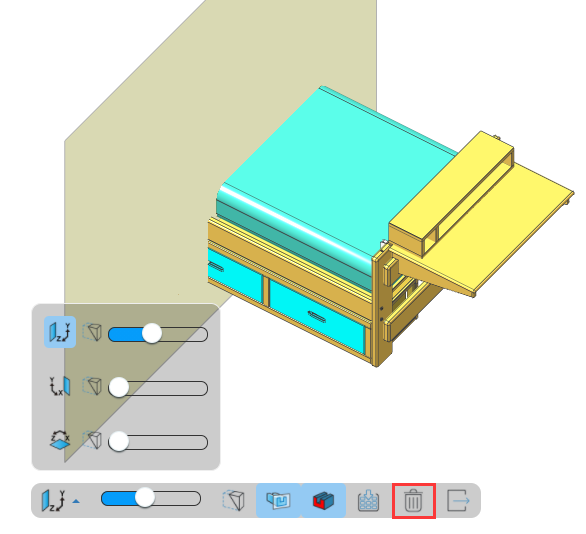
爆炸图
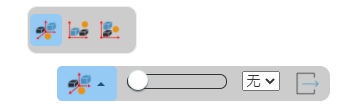
模型为中心
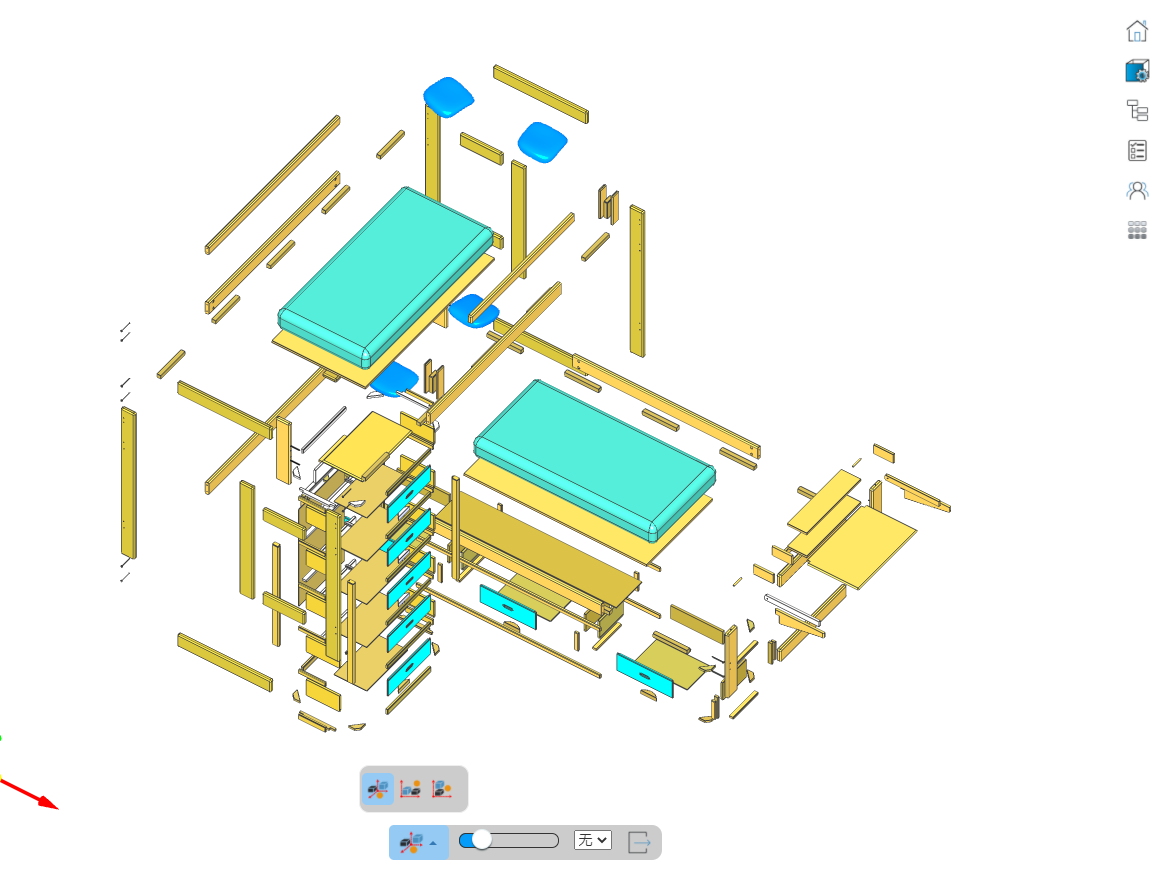
模型为中心分级爆炸:根据选中的级别进行以模型为中心爆炸,如图所示:
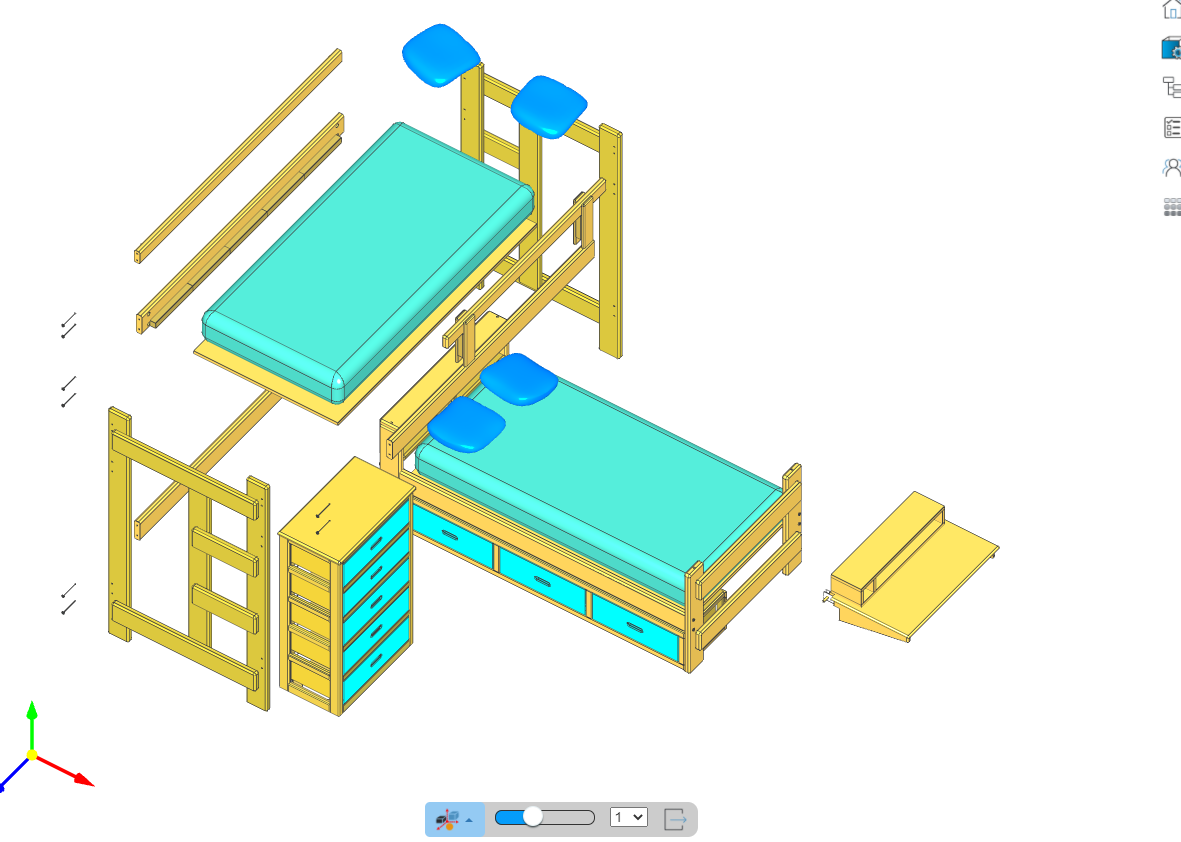
沿X轴方向
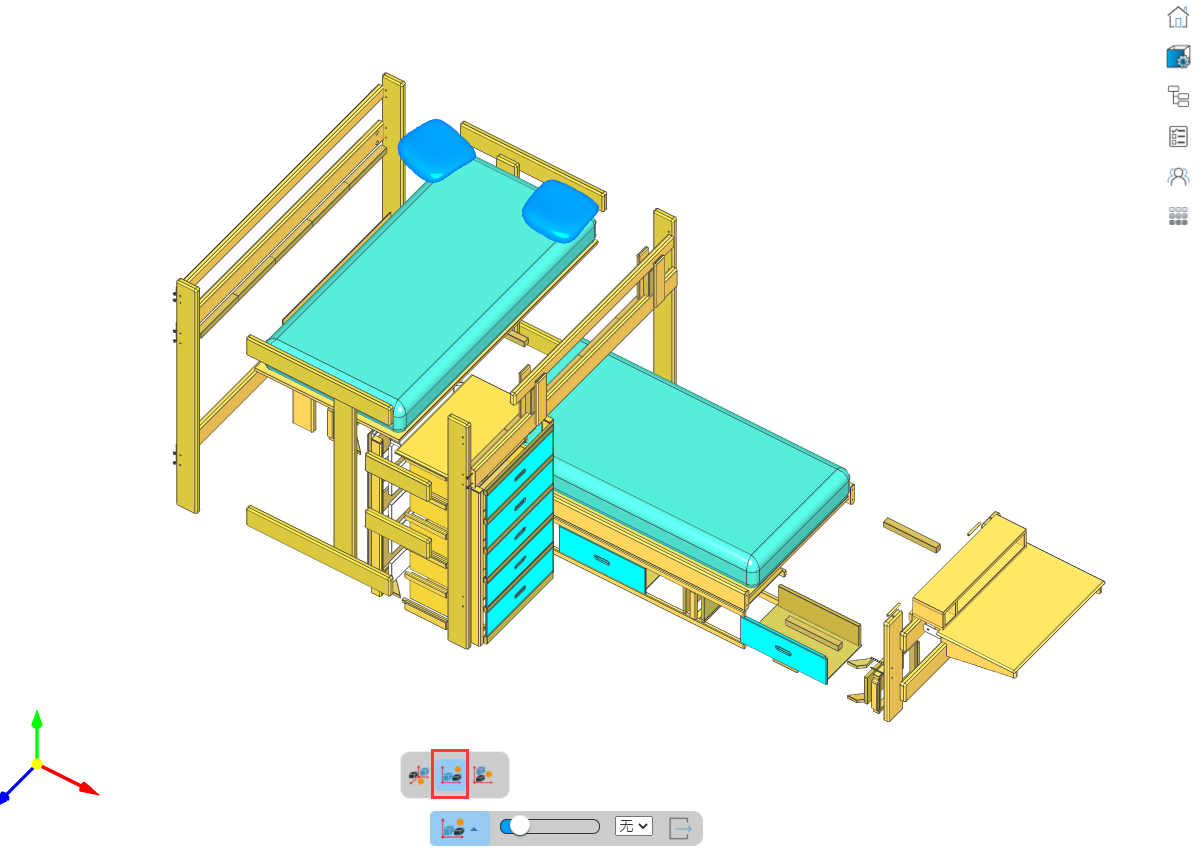
沿X轴方向分级爆炸:根据选中的级别进行延X轴爆炸,滑动滚轴来控制爆炸程度,如图所示:
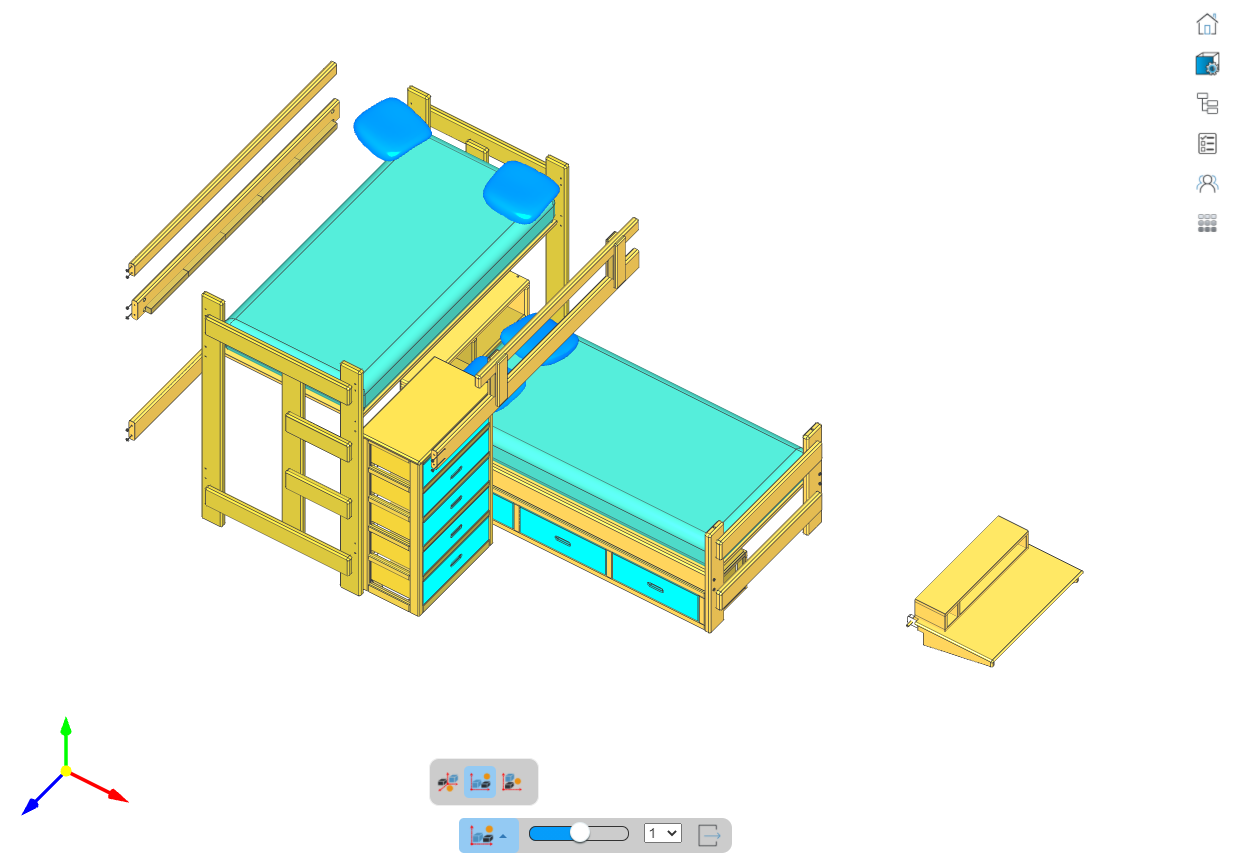
沿Y轴方向
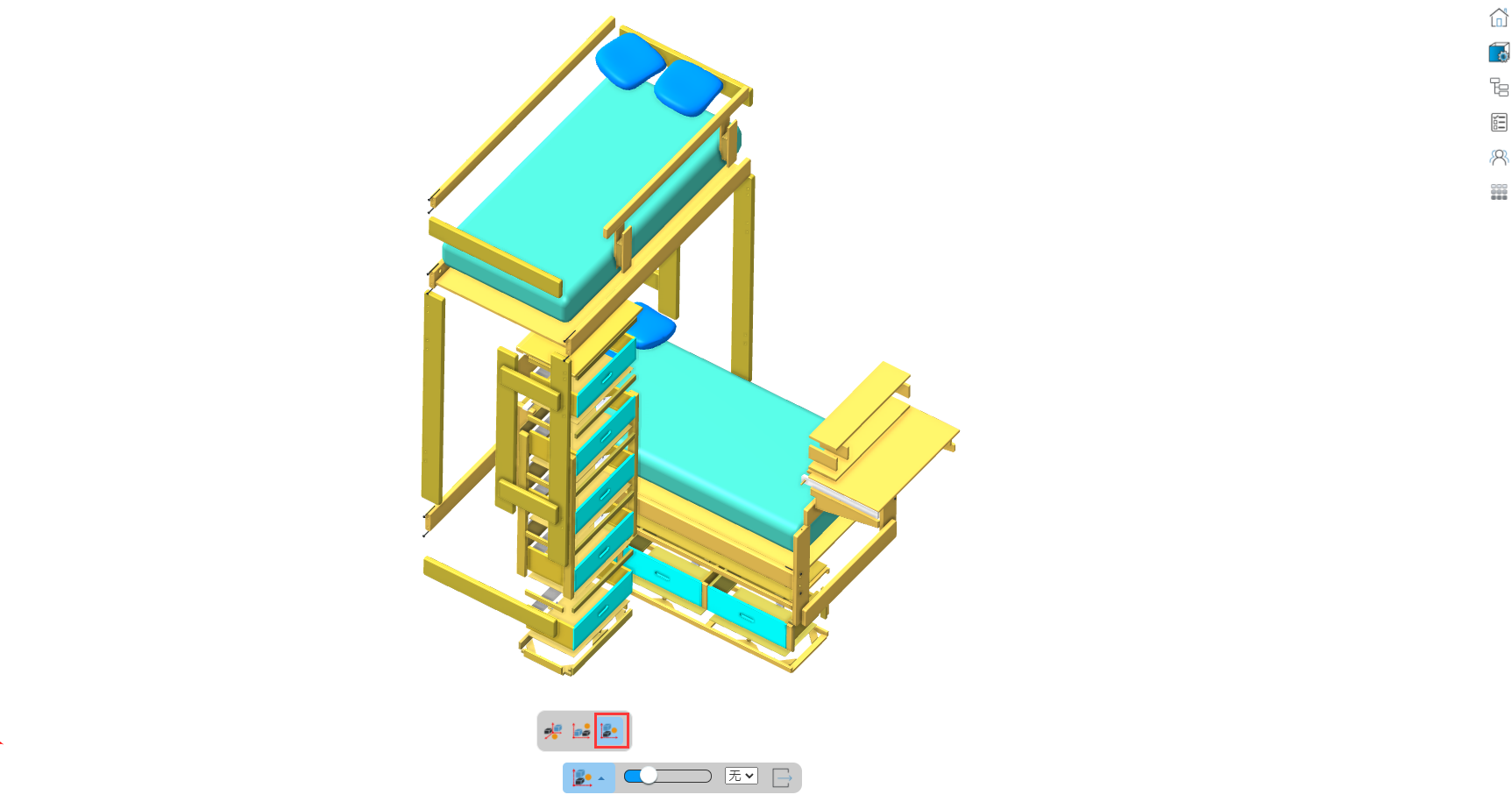
沿Y轴方向分级爆炸:根据选中的级别进行延Y轴爆炸,滑动滚轴来控制爆炸程度,如图所示:
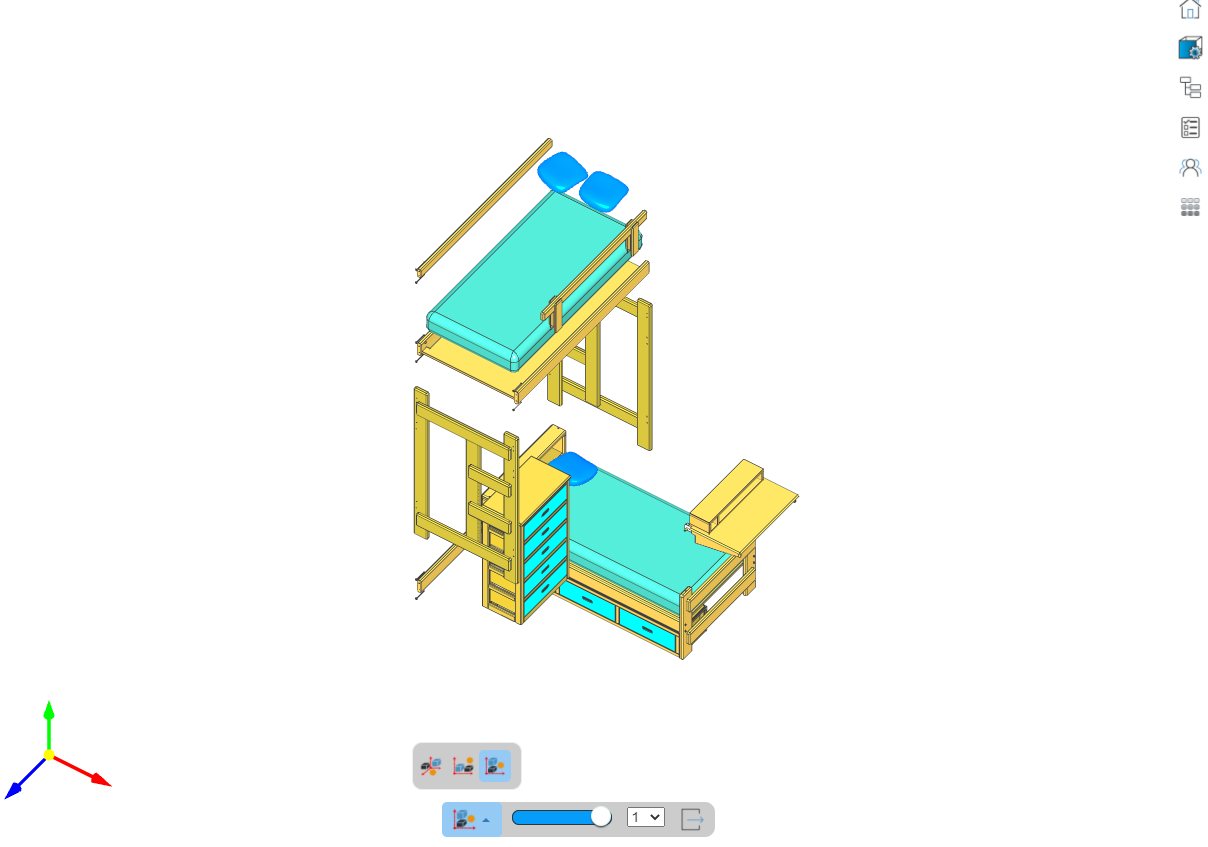
快照
注:部分手机浏览器不支持生成快照并保存,如微信内置浏览器等。
清空
清空:点击清空按钮弹出清空工具栏,点击工具栏对应按钮将清空对应数据,与视图关联数据将隐藏不会删除。
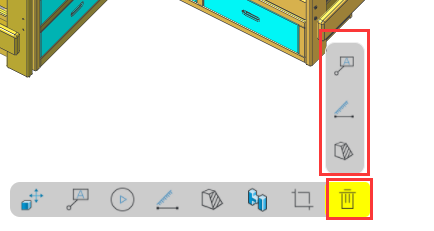
模型设置
右键操作弹出右键菜单,根据当前是否选中模型可选择不同操作,如图所示:
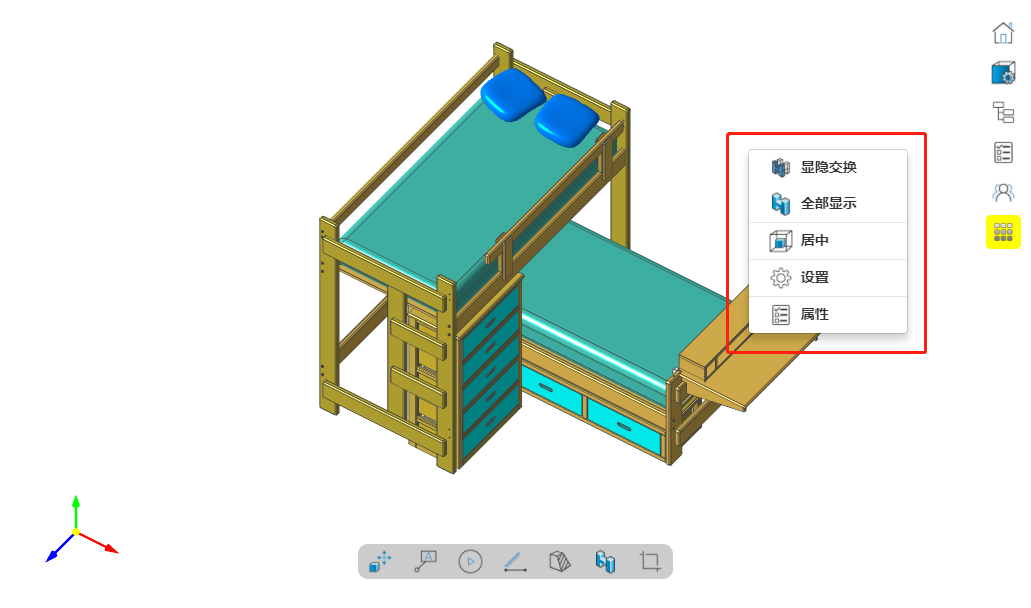
显隐交换:点击后,将所有模型的显隐状态反转。
全部显示:点击后,将所有模型的显隐状态设置为显示状态。
居中:点击后,将所有模型移动到屏幕中心进行显示。
设置:点击后,弹出系统设置界面。
属性:点击后,显示顶级装配模型的属性、几何、造型信息面板,面板显示后选中模型,信息面板显示选中模型的属性信息。
右键操作弹出右键菜单,选中模型时可进行的操作,如图所示:
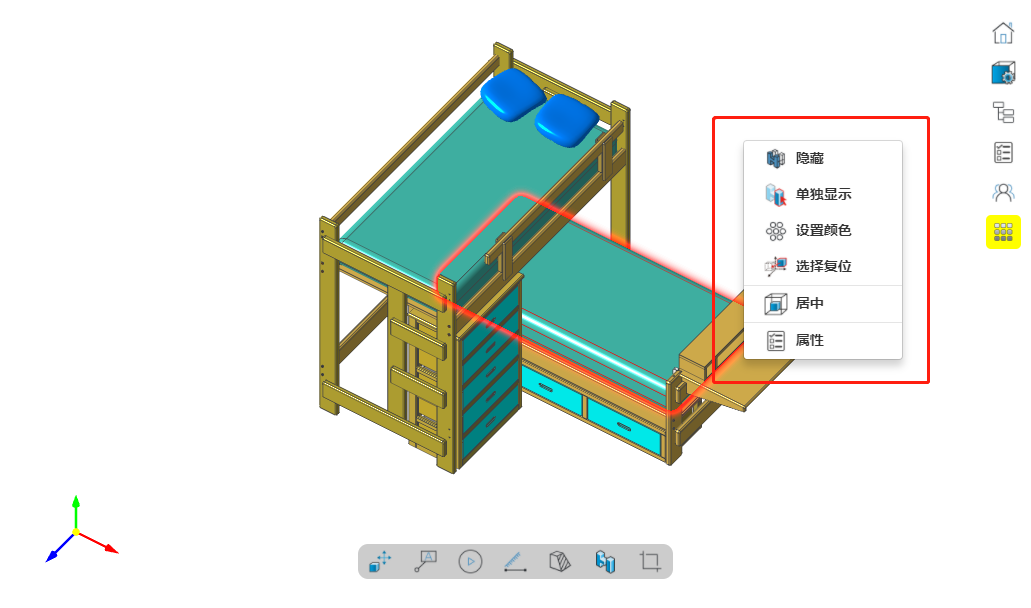
隐藏:点击后,将选中的模型的显隐状态改为隐藏状态。
单独显示:点击后,将未选中的模型的显隐状态改变为隐藏状态,只显示选中的模型。
设置颜色:点击后,弹出颜色选择框,可以对选中模型进行颜色设置。
选择复位:点击后,将选中的模型复位,包括位置、形状等。
居中:点击后,将选中的模型移动到屏幕中心进行显示。
属性:点击后,显示选中的模型属性面板,切换选中模型时属性同步切换,清空选择则显示顶级装配属性面板。
文档设置
文档设置:视图工具栏,点击设置按钮,弹出文档设置对话框,如图所示:
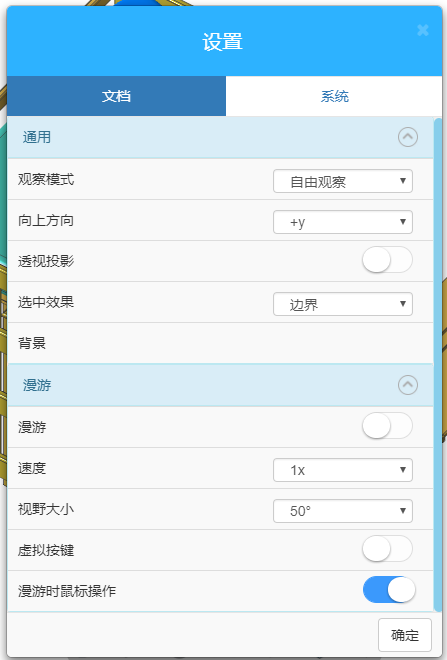
通用设置
观察模式:设置观察模式,可以设置为自由观察、动态观察、约束观察。
自由观察:无限制全方位浏览。
动态观察:限制正方向观察角度,观察范围为-90°到+90°。
约束观察:限制模型只能绕屏幕垂直方向(也就是相机向上方向)旋转。
向上方向:设置向上方向,可以设置为+x,-x,+y,-y,+z,-z。
透视投影:设置是否开启透视投影模式。
选中效果:设置当前的模型选中效果,分为轮廓、高亮以及突出显示。
背景:设置当前的背景颜色。
漫游设置
漫游:设置是否开启漫游模式,开启漫游模式自动开启虚拟按键,可单独设置虚拟按键关闭。
漫游模式下可以通过虚拟按键以及键盘上WASDQE按键进行控制,也可设置是否允许鼠标操作。
速度:设置漫游模式下相机移动或旋转速度(需先开启漫游)。
视野大小:设置漫游模式下相机视野的大小(需先开启漫游)。
虚拟按键:漫游模式下单独设置虚拟按键是否显示(需先开启漫游)。
漫游时鼠标操作:漫游模式下是否允许用鼠标操作模型(需先开启漫游)。
确定
确定:将当前设置保存至服务器,以便下次打开该模型试初始化场景,需要配置相应数据后才可保存成功。
系统设置
系统设置:右键菜单,点击设置选项,弹出系统设置对话框,系统设置会保存在浏览器中,下次打开会加载这些设置,与文档设置有重合的部分设置,将以文档设置为准如图所示:

通用设置
持续旋转:开启后,模型会根据用户当前旋转的方向和角速度进行持续旋转,再次点击屏幕时停止持续旋转。
显示包围盒尺寸:设置是否实时显示顶级装配的包围盒尺寸。
多选:设置是否开启多选功能,开启后可以在视口中依次选择多个零部件。
背景:弹出背景颜色选择对话框,选择对话框中的图片,可设置相应的背景颜色。
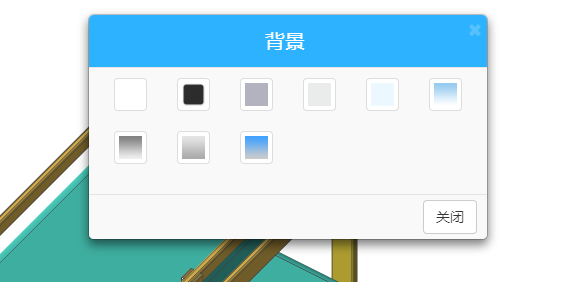
使用模型自带背景:开启时读取并使用模型文件中自带的背景,包括背景颜色、背景图片、背景天空盒。
反转鼠标滚动方向:开启或关闭将切换鼠标滚动时放大或缩小方向。
打开时仅加载装配结构:开启后,打开模型时仅加载模型装配结构,加载完毕后可按需加载或卸载模型。
语言:实现中英文切换。
使用缓存:开启后打开一定大小的模型会缓存在浏览器中,提高下次打开效率,部分模型可能会因为浏览器版本原因无法缓存。
清除文件缓存:清除缓存的模型文件信息。
显示设置
显示PMI:开启后,会实时显示模型中的PMI。
显示子件视图:开启后,会在视图面板中的视图列表展示子件视图,子件视图显示格式为:子件名(视图名)。
显示热点:开启后,会实时显示模型中的热点,热点可以关联视图、动画等。
默认向上方向:设置默认的向上方向,可以设置为+x,-x,+y,-y,+z,-z。
默认观察模式:设置默认的观察模式,可以设置为自由观察、动态观察、约束观察,再下次打开时会默认以修改后的模式加载。
水印文字:点击弹出水印文字设置框,可以输入想要设置的背景水印文字,点击确定修改背景水印文字。删除水印文字后点击确定则关闭水印文字。
显示旋转中心:是否显示旋转中心点,开启:旋转时会实时显示旋转的中心点。
显示网格:设置是否实时显示模型三角网格。
默认显示场景:选择打开模型后的默认显示模式,分为轴侧视图、默认视图(自定义视图)选项。
轴侧视图:打开后展示轴侧视图,复位时执行复位操作。
默认视图:打开后展示默认视图,复位时切换至默认视图状态。
显示FPS:开启后,会实时显示FPS帧数。
显示坐标轴:设置是否显示坐标轴。
与模型同步显隐(批注、看板等):开启后,批注、看板等数据将与模型同步显隐,模型隐藏时批注等同步隐藏。
与模型同步高亮(批注、看板等):开启后,批注、看板等数据将与模型同步高亮,模型高亮时批注等同步高亮,批注等高亮时与之关联的模型同步高亮。
环境光遮蔽:是否开启环境光遮蔽功能,(
开启环境光遮蔽会降低渲染帧率,可能会造成卡顿)。
显示阴影:设置是否开启阴影效果,(
开启阴影会降低渲染帧率,可能会造成卡顿)。
性能设置
小件剔除模式:分为模型和屏幕模式。
模型模式:小件剔除的模型大小为模型最大包围盒×剔除比例(%),此模式下,剔除的零件不会随模型的放大缩小而改变。
屏幕模式时,小件剔除的模型大小为屏幕宽度×剔除比例(%),此模式下,会剔除相对于屏幕占一定百分比大小的零件,在零件缩小时会剔除越多,而放大时剔除越少。
小件剔除百分比:选择下拉菜单对应的数字后,设置小件提出模式中的提出比例。
使用LOD:是否使用LOD功能,不使用则默认显示最高精度。
LOD选择方式:分为自动计算、固定级别、不高于级别。
自动计算:根据场景以及模型信息自动计算零件的LOD级别,旋转缩放时自动切换到对应的LOD级别。
固定级别:显示的零件LOD等级固定。
不高于级别:显示的零件LOD等级不会超出设置的等级,低于该等级时自动计算。
LOD级别:设置LOD级别,LOD选择方式为固定级别或不高于级别时有效。
调试:是否打开调试分组。
日志
启用日志记录:是否开启日志输出功能,日志输出位置为浏览器开发者工具的控制台中。
输出等级:开启日志输出时,打开模型过程中在浏览器控制台打印对应登记日志信息。
测量
标题类型:选择测量时测量结果的标题类型,包含符号、中文、英文。
单位:设置测量时测量结果的单位,原有测量不会改变测量单位。
字体:设置测量的显示字体,字体为浏览器支持的部分字体。
字体大小:设置测量显示的字体大小。
显示最近距离:设置测量时是否显示最近距离结果,部分测量无最近距离。
显示最远距离:设置测量时是否显示最远距离结果,部分测量无最远距离。
结果文本颜色:设置测量结果文本颜色。
标题文本颜色:设置测量标题文本颜色。
标题背景颜色:设置测量垂直距离标题的背景颜色。
最近距离标题背景颜色:设置测量最近距离标题的背景颜色。
最远距离标题背景颜色:设置测量最远距离标题的背景颜色。
调试
按流模式加载:该配置控制模型加载方式;刷新有效。
开启:下载时将从服务器端请求svlx中部分数据,按需加载其他扩展数据(批注、视图、动画等)。
关闭:下载整个svlx文件到浏览器内存中进行解析,按需加载其他扩展数据(批注、视图、动画等)。
按需加载扩展属性(视图、动画):开启后按需加载扩展属性,在功能需要时再加载。
HTTP传输压缩方式:分为GZIP压缩、ZIP压缩。
最大渲染帧率:设置最大渲染帧率,在性能足够时最大的渲染帧率。
加载边线:打开时是否加载边线,(开启后会影响打开速度)。
边加载边显示:加载模型过程中是否逐步显示模型。
分级加载装配树:打开模型时仅加载第一级装配树,展开装配节点时,加载子级装配树。
插图模式-深度系数:设置插图模式时深度系数,影响插图模式显示效果。
是否渲染:设置是否渲染三维模型。
显示包围盒:设置选中时是否显示模型包围盒。
是否重新计算模型包围盒:打开时,将重新计算模型包围盒信息(
开启后会影响打开速度)。
多线程下载:开启多线程下载,多文件打开以及分散文件打开时会通过多线程进行下载。
多线程加载:打开模型时通过多线程进行加载,分散文件以及多文件打开时建议关闭。
分散文件以及多文件打开时,开启多线程加载会影响打开速度
显示边线顶点:开启后显示边线时会显示边线顶点;
渐进式显示:鼠标操作时剔除小模型,等操作完毕后再逐渐显示出来,(开启后影响渲染效果)。
实例化渲染:设置是否开启实例化渲染。
运动状态下实时计算:设置运动状态下是否实时计算,开启时运动状态下不显示阴影以及环境光遮蔽效果。
配置方案:提供三种一键配置方案(默认、性能优先、显示优先)。
关于
版本说明:查看关于H5的版本说明,如图所示:
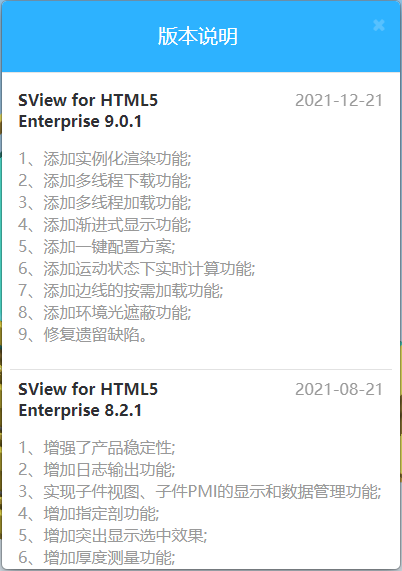
许可:查看许可信息,如图所示:
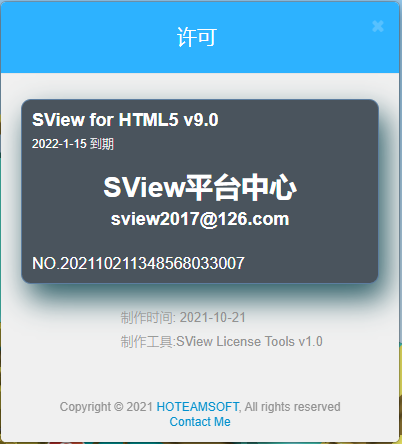
关于:查看关于H5信息,如图所示:
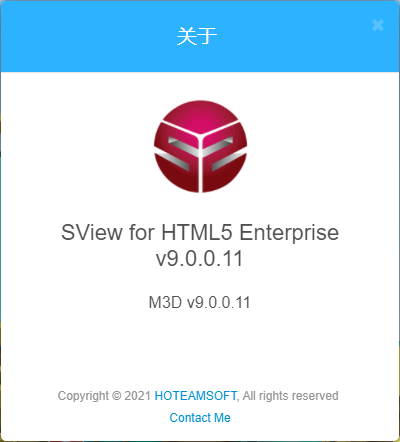
恢复默认设置:恢复到当前应用的默认设置状态。